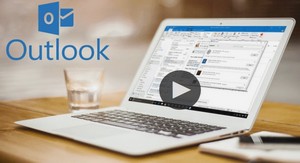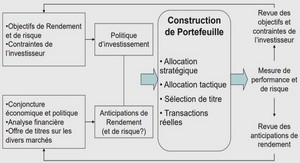Outlook 2010 en détail
Explorez en détail les nouvelles possibilités qu’offre Outlook 2010 pour vous aider à être efficace, que vous soyez au bureau, chez vous ou en déplacement.
Donnez vie à vos idées
Accédez plus facilement aux bons outils, au bon moment.
Ruban Amélioré !
Le Ruban remplace le menu et les barres d’outils en haut de la fenêtre principale d’Outlook et permet à l’utilisateur de personnaliser son interface. Sa conception facilite la recherche et l’utilisation de toute la gamme de fonctions fournies par Outlook, et vous permet de gagner en performances. Retrouvez les commandes dont vous avez besoin où et quand vous le voulez. Le Ruban amélioré, disponible dans Outlook et dans les applications Office 2010, facilite l’accès aux commandes que vous utilisez souvent. Vous passez moins de temps à les chercher.
Personnalisez ou créez vos propres onglets sur le Ruban pour adapter Outlook 2010 à votre façon de travailler.
Les onglets standards que vous voyez sur le Ruban sont organisés pour afficher des commandes relatives à certaines tâches, afin que vous les trouviez plus rapidement.
Le Ruban contient également des onglets contextuels vous donnant accès exactement aux outils dont vous avez besoin, lorsque vous en avez besoin, comme illustré à la Figure 2.
Mode Microsoft Office Backstage Nouveau !
Dans la partie gauche du Ruban figure l’onglet Fichier. Cliquez simplement sur cet onglet pour avoir sous la main toutes les commandes requises pour gérer vos comptes et personnaliser votre expérience Outlook.
Le nouveau mode Backstage remplace le traditionnel menu Fichier et regroupe en un seul endroit toutes les tâches d’administration de vos comptes. Par exemple :
La première fois que vous passez en mode Backstage, l’onglet Informations s’ouvre, comme illustré à la Figure 3. À partir de là, vous pouvez gérer les paramètres de votre compte, par exemple ajouter un compte de messagerie, configurer des réponses automatiques lorsque vous êtes absent, modifier vos options d’archivage et gérer les règles et les alertes.
En mode Backstage, l’onglet Ouvrir vous permet d’importer et exporter des fichiers, d’ouvrir des fichiers de données Outlook et de sauvegarder des éléments Outlook dans d’autres formats.
L’onglet Imprimer propose une nouvelle expérience d’impression avec prévisualisation en pleine page et options d’impression en regard.
L’onglet Aide donne accès à de l’aide sur l’application et à des liens conduisant à des ressources d’auto-assistance en ligne, comme des tutoriels de formation. Vous trouvez également des informations sur la version en cours d’exécution, son activation et sur la licence.
L’onglet Options contient des options complètes vous permettant de définir vos préférences, notamment la capacité à personnaliser le Ruban et la barre d’outils d’accès rapide.
Le Ruban vous aide à créer du contenu et le mode Backstage à le gérer.
Conseil : si votre boîte de réception est limitée en taille, un nouvel indicateur vous donne une représentation visuelle de la place qu’il vous reste (figure Figure 3).
Affichage Conversations Amélioré !
L’affichage Conversations amélioré dans Outlook 2010 vous aide à aller droit au but. Il regroupe les messages électroniques sur un même sujet dans une « conversation » et les affiche sur une ligne unique, même si certains messages sont situés dans d’autres dossiers. Non seulement la surcharge d’informations est limitée, mais le suivi et la gestion des messages apparentés sont facilités. En outre, de nouveaux outils de gestion de la conversation peuvent vous aider à gagner un espace très utile dans la boîte de réception.